下载了谷歌打不开?这5个解决步骤帮你轻松搞定
使用谷歌浏览器的过程中,有时可能会遇到“下载了谷歌打不开”的问题。这不仅影响上网体验,还可能耽误工作和学习。本文了五个解决步骤,帮助大家轻松应对这一困扰。
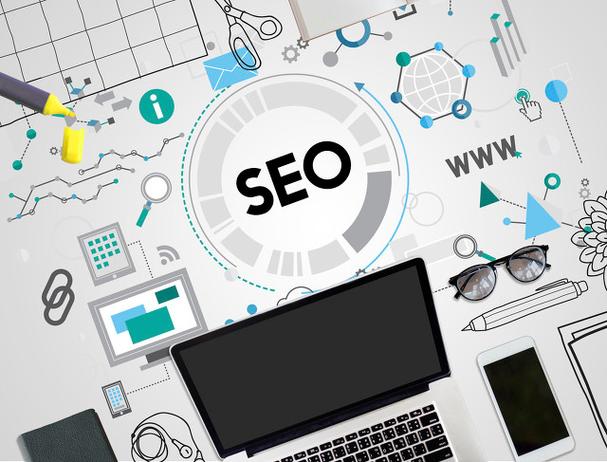
检查文件完整性
确认下载的谷歌浏览器安装包是否完整。有时由于网络不稳定或下载工具的问题,可能会导致文件损坏。此时,可以尝试重新下载最新版本的安装包,并确保下载过程中没有中断。

以管理员权限运行
如果文件完整,但浏览器仍然无法打开,尝试以管理员权限运行浏览器。右击浏览器图标,选择“以管理员身份运行”,看是否能成功启动。这种方法可以解决权限不足导致的问题。
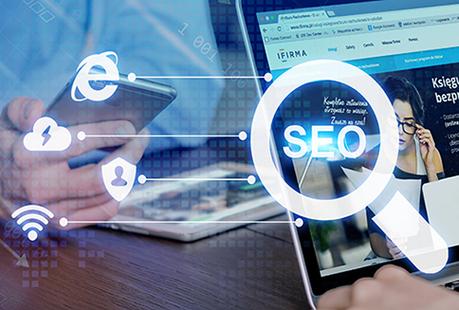
检查系统兼容性
谷歌浏览器需要与系统环境兼容才能正常运行。如果系统配置较低或某些关键系统文件缺失,可能会导致浏览器无法启动。检查自己的操作系统版本,确保符合谷歌浏览器的最低系统要求。必要时,可以考虑升级操作系统或安装缺失的系统文件。

清除浏览器缓存和Cookie
有时候,浏览器缓存和Cookie中的残留数据可能会导致启动失败。尝试清除这些缓存和Cookie,然后重新启动浏览器。在谷歌浏览器中,可以通过设置-隐私和安全-清除浏览数据来执行此操作。
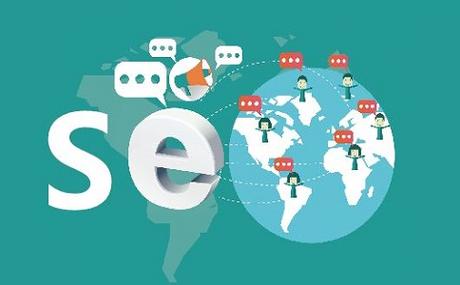
检查安全软件设置
某些安全软件(如防火墙或杀毒软件)可能会阻止谷歌浏览器的正常运行。检查这些安全软件的设置,确保没有将谷歌浏览器添加到黑名单中。如果需要,可以暂时禁用这些安全软件,看看是否能解决问题。
更新显卡驱动
显卡驱动不兼容或过时也可能导致浏览器无法打开。访问显卡官网,下载并安装最新驱动程序,然后重启计算机尝试再次打开浏览器。
检查系统日期和时间设置
错误的系统日期和时间设置可能会影响浏览器的正常运行。确保系统日期和时间设置正确,这有时可以解决一些看似莫名其妙的问题。
重新安装谷歌浏览器
如果以上方法都无法解决问题,可以尝试卸载谷歌浏览器并重新安装。在卸载过程中,确保删除所有相关文件和注册表项,以避免残留数据影响新安装的程序。
检查网络设置
某些情况下,网络设置问题可能导致浏览器无法连接到互联网而看似无法打开。检查网络设置,确保DNS服务器配置正确,网络连接稳定。
查看错误日志
如果以上方法都无法解决问题,可以查看浏览器或系统的错误日志,以获取更多关于问题的详细信息。这些信息可以帮助进一步诊断问题所在。
“下载了谷歌打不开”是一个常见但棘手的问题。通过检查文件完整性、以管理员权限运行、检查系统兼容性、清除缓存和Cookie、检查安全软件设置、更新显卡驱动、检查系统日期和时间设置、重新安装浏览器、检查网络设置以及查看错误日志等方法,我们可以逐一排查并解决问题。希望这篇文章能帮助大家轻松应对这一困扰,让谷歌浏览器重新恢复正常运行。
下一篇:中国搜索引擎品牌 崛起与影响
